Vuoi sapere come cambiare la password di un account Instagram? Che sia perché hai sentito parlare di una violazione dei dati, vuoi solo cambiare la password di routine o hai dimenticato la password esistente, è facile cambiare la password di Instagram.
Per la massima sicurezza, dovresti utilizzare una password univoca che combini lettere maiuscole e minuscole, nonché numeri e simboli speciali.
Come sappiamo tutti Instagram è attualmente una delle piattaforme di social media più popolari in tutto il mondo. Spesso manteniamo una password per la maggior parte dei nostri account e dipendiamo da essa per sempre.

Tuttavia, ciò non è raccomandato in quanto ci rende soggetti ad attacchi informatici. Sebbene si suggerisca di mantenere password diverse per account diversi, si consiglia anche cambia queste password almeno una volta ogni 6 mesi.
Se non cambi la password di Instagram da un po’ di tempo o desideri semplicemente inserire una password più sicura, ecco come modificare la password per un account Instagram:
Come cambiare la password di un account Instagram utilizzando l’applicazione mobile
Passo 1: Per iniziare, la prima cosa che devi fare è avvia l’app Instagram installata sul tuo telefonino.
Passo 2: Quindi devi toccare l’icona dell’account che puoi trovare nell’angolo in basso a destra per andare alla pagina del tuo profilo.
Passaggio 3: Se disponi di diversi account Instagram e desideri modificare le password di ciascuno degli account, ciò che devi fare dopo è toccare il nome dell’account desiderato nella parte superiore dello schermo e scegliere un profilo diverso.
Passaggio 4: Rispettivamente e dopo aver eseguito i passaggi 1, 2 e 3. Dovrai toccare le tre linee orizzontali (il menu a tendina) che si trovano in alto a destra dello schermo e toccare la parola che dice: “Collocamento”.
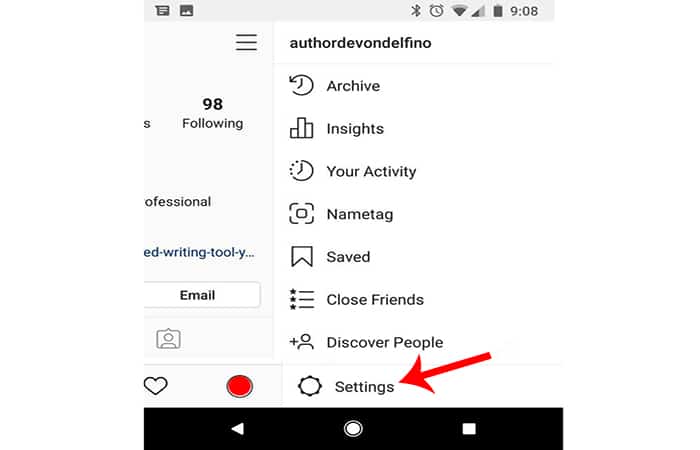
In modo semplificato lo è: vai alla pagina del tuo profilo e poi apri il menu che si apre per arrivare a Impostazioni.
Passaggio 5: La prossima cosa che devi fare dopo aver raggiunto il menu di configurazione è toccare la parola che dice: “Sicurezza”.
Passaggio 6: nella pagina Sicurezza, tocca “Parola d’ordine”.
Passaggio 7: inserisci la tua password attuale e poi digita la nuova password che vuoi usare. Quando hai terminato l’intero processo, tocca “Mantenere”.
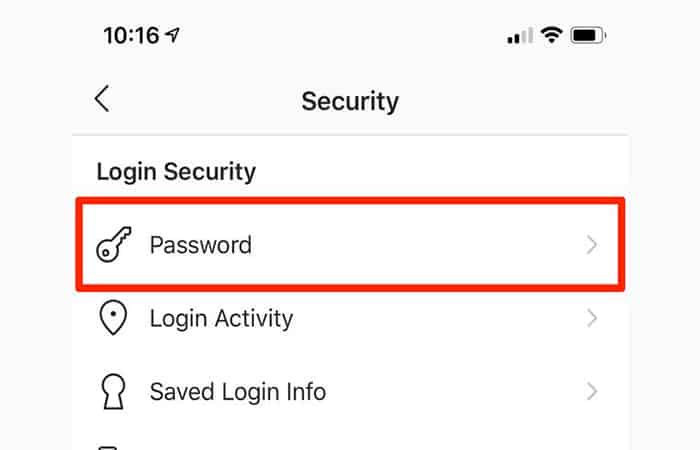
I controlli della password si trovano nella pagina Sicurezza delle Impostazioni di Instagram.
Come modificare la password di un account Instagram utilizzando il sito Web desktop
Abbiamo già visto come è la procedura per cambiare la password tramite il tuo Smartphone, ora è il momento di vedere come si fa sul web. Vediamo:
Passo 1: Il primo passo è andare sul tuo browser preferito e inserire il sito web instagram.
Passo 2: Quindi devi accedere al tuo account per fare clic sull’icona dell’account in un secondo momento. Questo può essere trovato nell’angolo in alto a destra della finestra per andare alla pagina del tuo profilo.
Passaggio 3: Di conseguenza, devi cliccare sull’icona che è rappresentata come un ingranaggio cioè la regolazione, la trovi a destra del link “Modifica Profilo”.
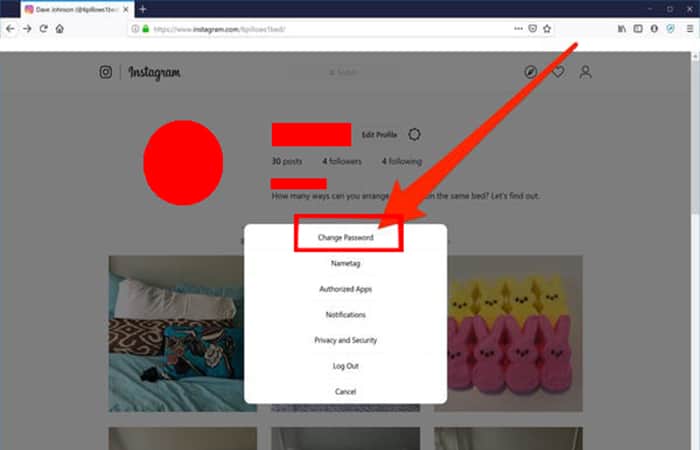
Passaggio 4: otterrai una finestra pop-up con la parola: “Cambiare la password”, cliccaci sopra.
Passaggio 5: inserisci la tua password attuale e poi digita la nuova password che vuoi usare. Quando hai finito, fai clic su “Cambiare la password”. E pronto
Come cambiare la password di un account Instagram se l’hai dimenticata
Se non ricordi la password, puoi facilmente richiedere il ripristino della password. Segui i seguenti suggerimenti:
Passo 1: Questi passaggi possono essere eseguiti sia nell’App del tuo cellulare che sul sito Web ufficiale, vai alla pagina di accesso (potresti dover toccare o fare clic su “Accesso”).
Passo 2: la prima cosa che devi fare dopo essere andato sull’App o sul Web è cliccare sulla parola “Hai dimenticato la password?” o “Ricevi assistenza per l’accesso”.
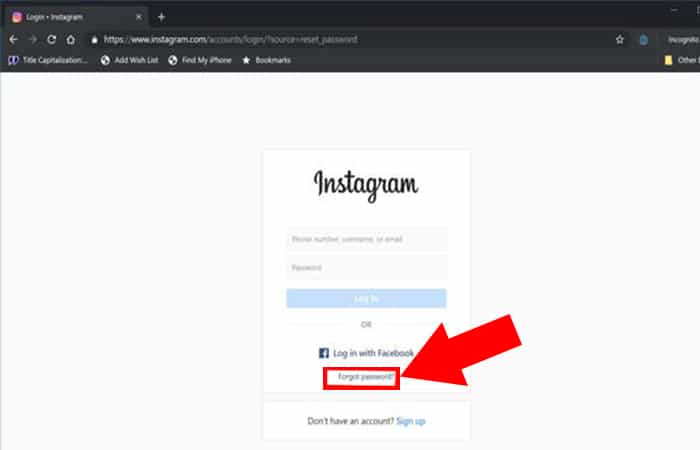
“Se dimentichi la password, richiedi il ripristino dalla pagina di accesso dell’applicazione o dal sito web”
Passaggio 3. Quando richiesto, inserisci il tuo nome utente, indirizzo email o numero di telefono.
Instagram ti invierà le istruzioni per il ripristino e potrai creare una nuova password per l’account. Per lo più ciò che accade è quando fai la richiesta, Instagram ti invia un codice di ripristino che hai registrato con l’e-mail o un messaggio di testo (SMS) sul tuo cellulare.
Riassumendo come cambiare la password di un account Instagram
Vediamo ora brevemente la procedura di cambio password, questa procedura è simile sia in iOS che in Android.
- Apri l’applicazione Instagram sul tuo smartphone.
- Vai alla pagina del tuo profilo.
- Tocca l’icona a discesa nell’angolo in alto a destra.
- Vai a Impostazioni> Sicurezza> Password.
- Inserisci la tua password attuale, quindi inserisci la nuova password due volte.
- Premi Salva.
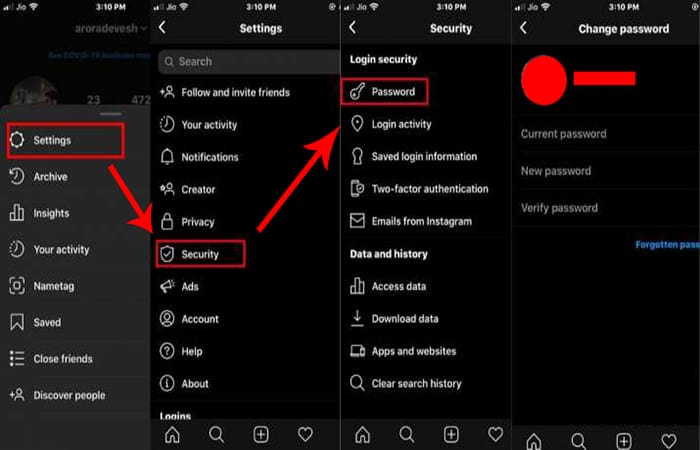
La password di Instagram può essere modificata anche da PC o Mac
- Apri Instagram.com nel tuo browser web.
- Tocca l’icona del tuo profilo nell’angolo in alto a destra.
- Fare clic sull’icona Impostazioni.
- Ora clicca su “Cambiare la password”.
- Inserisci la tua password attuale, quindi inserisci la nuova password due volte.
- Premi l’opzione di modifica della password quando hai finito.
- Secondo le politiche di Instagram, la password che inserisci è lunga almeno sei caratteri. Tuttavia, ti consigliamo di inserire almeno una lettera maiuscola, una lettera minuscola, un numero e un simbolo per rendere più sicura la password.
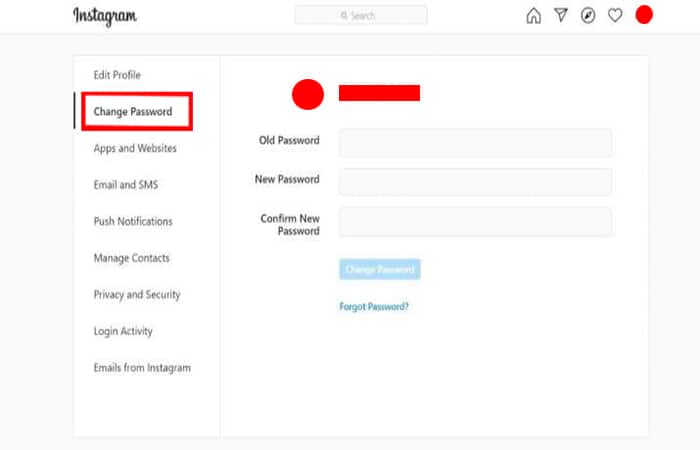
Quando dimentichi la password
- Apri l’applicazione Instagram sul tuo telefono.
- Tocco “Ho dimenticato la mia password”.
- Inserisci il tuo numero di telefono collegato al tuo account Instagram. In alternativa, puoi anche inserire il nome utente nella rispettiva scheda.
- Se inserisci il tuo numero di telefono, ti verrà inviato un OTP che può essere utilizzato per reimpostare la password. Tuttavia, se hai utilizzato l’opzione nome utente, invierà un’e-mail al tuo account e-mail registrato con il collegamento per la reimpostazione della password.
Come puoi vedere, non è così difficile cambiare la tua password, è un processo semplice che puoi fare dal tuo cellulare o da qualsiasi browser web dal PC o dal Mac. Speriamo di averti aiutato






